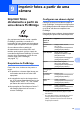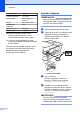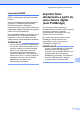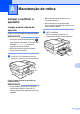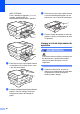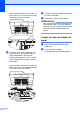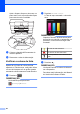User Manual
Table Of Contents
- Manual Avançado do Usuário MFC‑J6520DW MFC‑J6720DW
- Manuais do usuário e onde encontrá-los?
- Índice
- 1 Configuração geral
- 2 Recursos de segurança
- Secure Function Lock 2.0 (Bloqueio Seguro de Função 2.0)
- Limitar discagem
- 3 Enviar um fax
- Opções adicionais de envio
- Operações de envio adicionais
- Enviar um fax manualmente
- Enviar um fax ao final de uma conversa
- Acesso duplo (somente preto e branco)
- Envio de mala direta (somente preto e branco)
- Transmissão em tempo real
- Modo internacional
- Envio de fax programado (somente preto e branco)
- Transmissão de lote programado (somente preto e branco)
- Verificar e cancelar trabalhos em espera
- Polling
- 4 Receber um fax
- 5 Discar e armazenar números
- 6 Imprimir relatórios
- 7 Fazer cópias
- Opções de cópia
- Interromper a cópia
- Melhorar a qualidade da cópia
- Ampliar ou reduzir cópias
- Fazer cópias N em 1 ou pôster (layout da página)
- Cópia de identidade 2 em 1 (layout da página)
- Ordenar cópias
- Ajustar a densidade
- Modo de economia de tinta
- Cópia em papel fino
- Correção automática de inclinação
- Cópia de livro
- Cópia com marca d'água
- Remover a cor do fundo
- Cópia em frente e verso
- Definir suas alterações como o novo padrão
- Restaurar todas as configurações para as configurações de fábrica
- Salvar opções de cópia como um atalho
- Atalhos para cópia em tamanho A3
- Opções de cópia
- 8 PhotoCapture Center™: Imprimir fotos de um cartão de memória ou de uma unidade flash USB
- Operações do PhotoCapture Center™
- Imprimir imagens
- Configurações de impressão do PhotoCapture Center™
- Escanear para um cartão de memória ou para uma unidade flash USB
- 9 Imprimir fotos a partir de uma câmera
- A Manutenção de rotina
- B Glossário
- Índice remissivo
- brother BRA-POR
Manutenção de rotina
81
A
b Limpe o rolo de impressão do
aparelho (1) e a área ao redor dele,
removendo qualquer tinta incrustada
com um pano macio, seco e que não
solte fiapos.
1
2
IMPORTANTE
NÃO dobre ou aplique muita pressão nas
nove abas (2). Elas poderão ser
danificadas.
c Feche cuidadosamente a tampa do
scanner usando os encaixes para os
dedos no local apropriado das laterais.
CUIDADO
Tenha cuidado para não prensar seus
dedos ao fechar a tampa do scanner.
Ao abrir e fechar a tampa do scanner
sempre use os encaixes para os dedos
localizados em cada lado da mesma.
d Reconecte o cabo de alimentação.
Limpar os rolos de
alimentação de papel
Se os rolos de alimentação de papel
estiverem manchados com tinta, isso pode
causar problemas na alimentação do papel.
a Desconecte o aparelho da tomada
elétrica CA. Puxe a bandeja de
papel (1) completamente para fora do
aparelho.
1
OBSERVAÇÃO
Se a aba de suporte de papel estiver
aberta, feche-a e, em seguida, feche o
suporte de papel.
b Limpe o lado frontal dos rolos de
alimentação de papel (1) com um pano
macio umedecido com água e que não
solte fiapos, em movimentos de um lado
para o outro.